Erforschung der Geschwindigkeit - Teil 1
![]() Lehrer-Toolbox
Lehrer-Toolbox
-
Aktivitätsübersicht
Diese Erkundung führt die Schüler zunächst in die Einstellung der Geschwindigkeit für das Fahren ein und bittet sie dann, die Einstellung der Geschwindigkeit für Kurven zu testen. Klicken Sie auf (Google Doc/.docx/.pdf), um den Überblick über diese Aktivität zu erhalten. -
Was die Schüler programmieren
Mit der Roboterkonfiguration des Antriebsstrangs können die Schüler die Geschwindigkeitseinstellungen der [Drive for] - und [Turn for] -Blöcke ändern, indem sie einfach entweder einen [Set Drive Velocity] - oder einen [Set Turn Velocity] -Block zu einem Stapel hinzufügen. Im geführten Teil der Aktivität arbeiten die Schüler mit dem Block [Set Drive Velocity] und am Ende der Aktivität werden sie aufgefordert, das Gelernte auf die Verwendung des Blocks [Set Turn Velocity] anzuwenden.Klicken Sie auf einen dieser Links (Google Doc/.docx/.pdf), um weitere Informationen darüber zu erhalten, was die Schüler im Abschnitt Wiedergabe erstellen sollen.
-
Schüler-Erkundungsrollen Klicken
Sie auf einen dieser Links (Google Doc/.docx/.pdf), um Hilfe bei der Organisation von Schülern für diese Aktivität zu erhalten.
![]() Lehrertipps
Lehrertipps
-
Wenn der Schüler zum ersten Mal VEXcode IQ verwendet, kann er während dieser Erkundung jederzeit auf die Tutorials verweisen. Die Tutorials befinden sich in der Symbolleiste.

- Klicken Sie auf einen dieser Links (Google Doc/.docx/.pdf), um Vorschläge zu erhalten, wie der Antriebsstrang und die Antriebsblöcke zusammenhängen.
- Stellen Sie sicher, dass jede Schülergruppe über alle notwendigen Materialien verfügt.
Der Autopilot ist bereit, mit verschiedenen Geschwindigkeiten zu fahren!
Diese Erkundung gibt Ihnen die Werkzeuge an die Hand, um Projekte zu erstellen, die die Motoren des Autopiloten mit Geschwindigkeiten bewegen können, die dem Zweck des Roboters entsprechen.
VEXcode IQ wird im ersten Teil dieser Untersuchung verwendet:
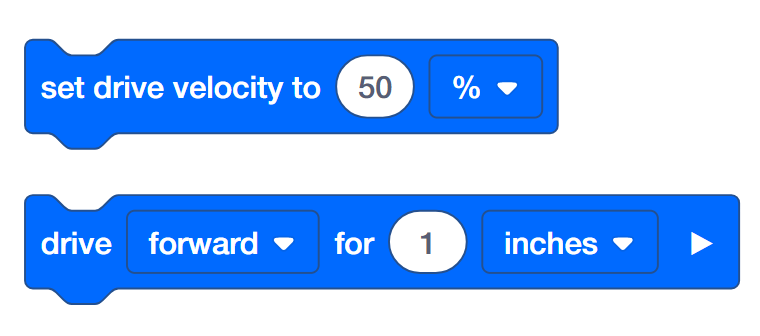
Um weitere Informationen über den Block zu erhalten, öffnen Sie die Hilfe und wählen Sie dann den Block aus, über den Sie lesen möchten.
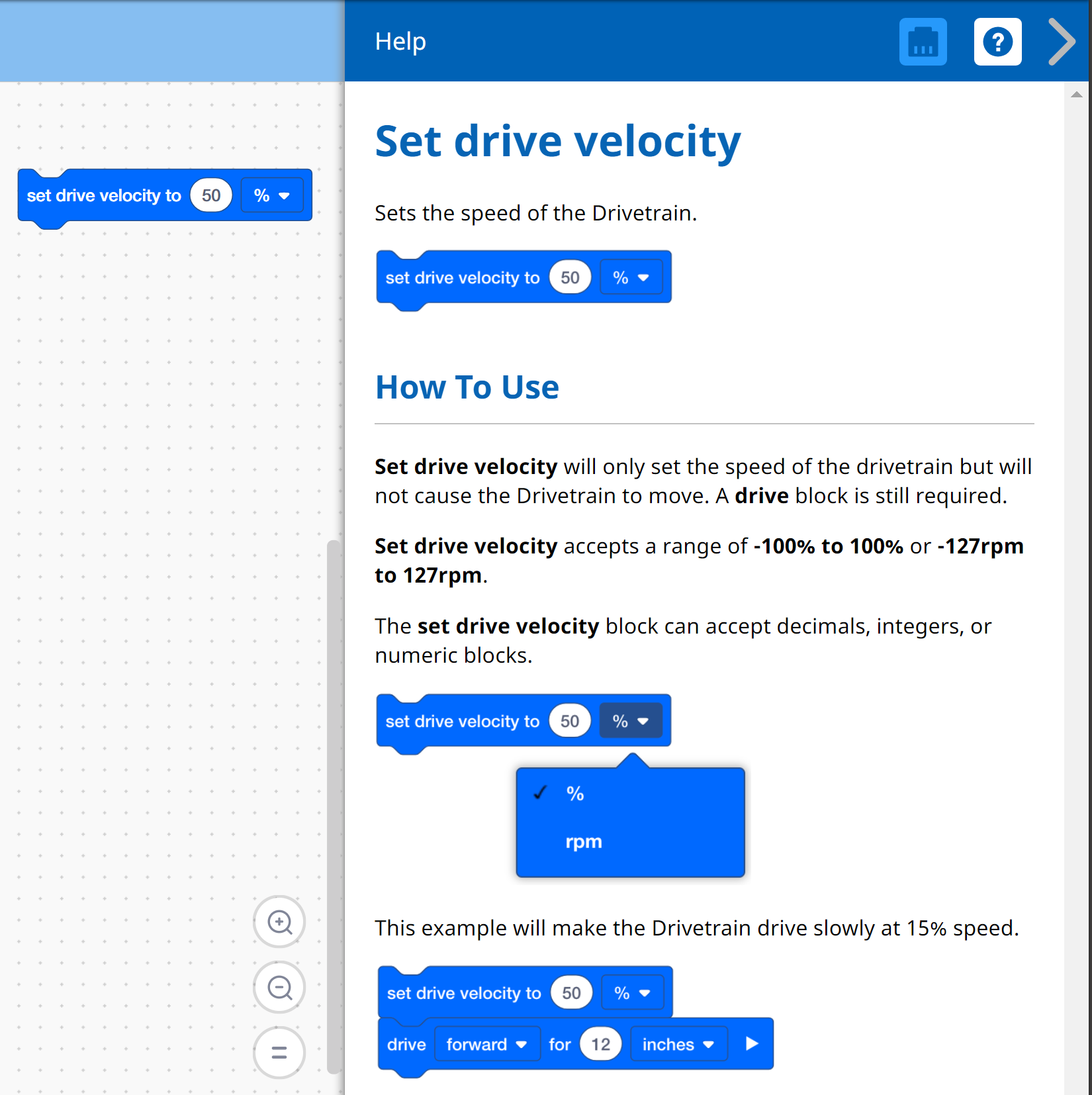
Der Builder in jeder Gruppe sollte die erforderliche Hardware erhalten. Der Recorder sollte das technische Notizbuch der Gruppe erhalten. Der Programmierer sollte VEXcode IQ öffnen.
| Menge | Benötigtes Material |
|---|---|
| 1 |
Autopilot-Roboter |
| 1 |
1x1 Steckerstift |
| 1 |
Geladener Roboterakku |
| 1 |
VEXcode IQ |
| 1 |
USB-Kabel (bei Verwendung eines Computers) |
| 1 |
Technisches Notizbuch |
Schritt 1: Vorbereitung auf die Erkundung
Bevor Sie mit der Aktivität beginnen, haben Sie jedes dieser Elemente bereit? Der Erbauer sollte jeden der folgenden Punkte überprüfen:
- Sind alle Motoren und Sensoren an den richtigen Anschluss angeschlossen?
- Sind die intelligenten Kabel vollständig in alle Motoren und Sensoren eingelegt?
- Ist das Gehirn eingeschaltet?
- Ist der Akku geladen?
Schritt 2: Starten Sie ein neues Projekt
Bevor Sie mit Ihrem Projekt beginnen, muss der Programmierer das richtige Vorlagenprojekt auswählen. Die Autopilot-Vorlage enthält die Konfiguration der Autopilot-Motoren und -Sensoren. Wenn die Vorlage nicht verwendet wird, führt Ihr Roboter das Projekt nicht korrekt aus.
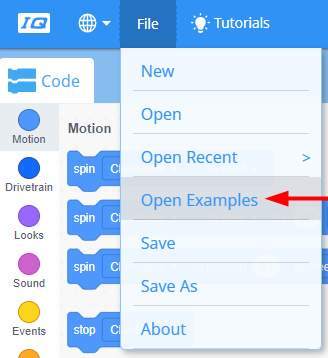
Der Programmierer sollte die folgenden Schritte ausführen:
- Öffnen Sie das Menü Datei.
- Wählen Sie Beispiele öffnen.
-
Verwenden Sie die Filterleiste oben in der Anwendung und wählen Sie "Vorlagen".

-
Wählen Sie die Vorlage für den Autopiloten (Antriebsstrang) aus und öffnen Sie sie.
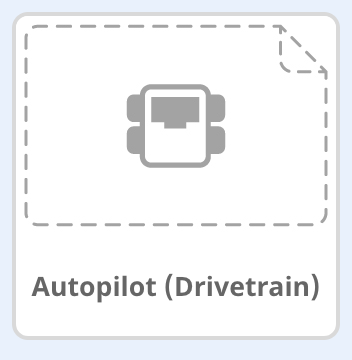
- Benennen Sie Ihr Projekt Drive Velocity um, da wir den Block [Set Drive Velocity] verwenden werden.
- Speichern Sie Ihr Projekt. Klicken Sie auf einen der folgenden Links, um weitere Informationen zum Speichern zu erhalten: macOS, Windows, Chromebook, iPad.

- Überprüfen Sie, ob sich der Projektname Drive Velocity jetzt im Fenster in der Mitte der Symbolleiste befindet.
![]() Lehrer-Toolbox
Lehrer-Toolbox

- Speichern von Projekten
Weisen Sie darauf hin, dass das Fenster beim ersten Öffnen von VEXcode IQ mit VEXcode Project bezeichnet wurde und nicht gespeichert wurde (in der Symbolleiste angegeben). VEXcode Project ist der Standardprojektname, wenn VEXcode IQ zum ersten Mal geöffnet wird. Sobald das Projekt in Drive Velocity umbenannt und gespeichert wurde, wird die Anzeige auf Saved aktualisiert. Mit diesem Fenster in der Symbolleiste können Sie einfach überprüfen, ob die Schüler das richtige Projekt verwenden, und es wird gespeichert.
Sobald ein Projekt zunächst gespeichert wurde, speichert VEXcode IQ alle nachfolgenden Änderungen automatisch, wie in der Meldung neben dem Projektnamen angegeben.
Sagen Sie den Schülern, dass sie jetzt bereit sind, ihr erstes Projekt zu beginnen. Erklären Sie den Schülern, dass sie mit ein paar einfachen Schritten ein Projekt erstellen und ausführen können, das die Geschwindigkeit des Antriebsstrangs des Autopiloten festlegt. - Stoppen und diskutieren
Dies ist ein guter Punkt, um innezuhalten und die Schülergruppen die Schritte überprüfen zu lassen, die gerade beim Starten eines neuen Projekts in VEXcode IQ abgeschlossen wurden. Klicken Sie auf einen der folgenden Links(Google Doc/.docx/.pdf), um Vorschläge zu erhalten.